Topp 4 måter å gjenopprette slettede meldinger på Facebook Messenger iPhone
Blant alle sosiale medier-apper og nettsteder,Facebook har blitt den mest innflytelsesrike og mest brukte nettstedet for sosiale medier på internett. Hver dag starter livet vårt med å sjekke Facebook-meldingene og varslene våre. Hvis vi savner å sjekke noe på en dag, føler vi oss utelatt og alene. Alle vet viktigheten av Facebook-meldingene deres. Hva om du mister viktige Facebook-meldinger og ikke vet hvordan du gjenoppretter den? Hvis du leser denne artikkelen, trenger du ikke å bekymre deg for den lenger. Denne artikkelen vil gi deg de beste måtene å lære å gjenopprette slettede meldinger på Facebook-messenger iPhone XS / XS Max / XR / X / 8/8 Plus / 7/7 Plus / 6S / 6 / SE / 5s / 5 med letthet.
- Måte 1: Be vennen din om å sende din slettede Facebook-samtale
- Måte 2: Hvordan gjenopprette slettede Facebook-meldinger på iPhone (ikke arkivere)
- Måte 3: Slik ser du arkiverte meldinger på Facebook Massenger iPhone
- Måte 4: Hvordan hente slettede Messenger-meldinger på iPhone fra et nedlastet arkiv
Måte 1: Be vennen din om å sende din slettede Facebook-samtale
Du kan alltid be vennen din om å sende dinslettet Facebook-samtale når som helst. Hvis du ikke vet hvordan du kan se slettede Facebook-meldinger på iPhone og du ved et uhell har slettet en hel samtale med en venn, kan du enkelt hente den. Alt du trenger å gjøre er å sende tekst til vennen din, forklare ham / henne at du har slettet samtalen ved et uhell og be dem sende deg en kopi av meldingene. Det er like lettere enn å drikke et glass vann!
Måte 2: Hvordan gjenopprette slettede Facebook-meldinger på iPhone (ikke arkivere)
Du kan enkelt få tapte facebookmeldingertilbake hvis du bruker https://www.tenorshare.com/products/iphone-data-recovery.html for å gjenopprette Facebook-meldinger uten sikkerhetskopi. Det kan også gjenopprette slettede bilder, meldinger, notater, kontakter, WhatsApp-meldinger osv. Direkte fra iPhone uten sikkerhetskopi ved hjelp av dette verktøyet. Det kan være mange grunner til at du ved en tilfeldighet kan slette Facebook-meldingene dine. Slik gjenoppretter du slettede Facebook-meldinger på iPhone XS / XS Max / XR / X / 8/8 Plus / 7/7 Plus / 6S / 6 / SE / 5s / 5.
1. Last ned Tenorshare iPhone Data Recovery-programvare på din Mac eller Windows PC.
2. Kjør programvaren og koble iPhone til PC-en din ved hjelp av en USB-datakabel. Klikk deretter på "Start skanning" -knappen.
3. Når skanningen er fullført, vil alle dine iPhone-data (eksisterende og slettede) vises på PC-skjermen. Klikk nå på "Messenger" -alternativet for å se alle skannede Facebook-meldinger.
4. Du kan velge meldingene du vil gjenopprette og klikke på "Gjenopprett" -knappen.

Måte 3: Slik ser du arkiverte meldinger på Facebook Messenger iPhone
Hvis du tilfeldigvis har arkivert en helsamtale med en venn, kan du få den samtalen tilbake når du vil. Arkivering betyr ikke at du har slettet den samtalen; den betyr heller at den vil forbli i en annen mappe der alle de eldste samtalene er oppbevart. Slik viser du arkiverte meldinger på Facebook-messenger iPhone -
1. Åpne Facebook messenger-appen på iPhone-en din.
2. Nå i søkefeltet til messenger-appen din, skriver du inn navnet på den personkontoen du vil vise meldinger for.
3. Velg nå vennens konto hvis meldinger du vil vise fra søkeresultatene. Når du åpner tråden, vil du se alle meldingene du har arkivert ved et uhell.

Måter 4: Slik henter du slettede Messenger-meldinger på iPhone fra et nedlastet arkiv
Våre daglige meldinger og samtaler fra våretelefoner er veldig viktige for oss. Hvis du tilfeldigvis har slettet messengermeldinger fra iPhone-en din, er det en veldig enkel måte å laste ned en kopi av Facebook-dataene dine som inkluderer bilder, videoer, kontakter og annen personlig informasjon. Slik henter du slettede meldingsmeldinger på iPhone fra et nedlastet arkiv -
1. Først logg inn på Facebook-kontoen din med e-post-ID og passord.

2. Gå til "Innstillinger" ved å klikke på det lille ikonet.
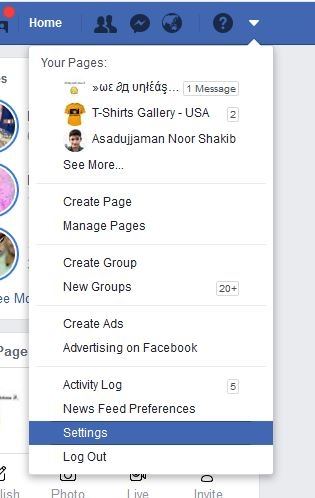
3. Klikk nå på "Din Facebook-informasjon" -knappen og klikk deretter på "Vis" -knappen fra delen Last ned informasjonen.


4.Du vil se en side hvor du kan velge hvilke data du vil laste ned fra Facebook. Du kan bare velge meldinger hvis du vil, eller du kan velge som du vil. Du kan også velge filtypen til dataene dine. Klikk nå på den blå knappen "Opprett fil".

5. Facebook vil sende deg linken til den filen på e-post, og du må laste den ned så snart som mulig fordi filen vil være tilgjengelig i bare noen få dager.

Ekstra tips: Hvordan arkivere meldinger på Facebook-meldinger iPhone
Slik arkiverer du meldinger på Facebook-meldinger iPhone -
1. Gå til messenger-appen på iPhone-en din.
2. Trykk på "Hjem" -knappen som ser ut som et hus i nedre venstre hjørne av skjermen.
3. Sveip til venstre på en samtale for å se alternativene.
4. Trykk nå på "Mer" -alternativet.
5. Trykk på "Arkiv" og samtalen blir flyttet til den arkiverte mappen.
Hvis du vil lære hvordan du gjenoppretter slettetmeldinger på Facebook messenger iPhone, kan denne artikkelen gi deg den beste løsningen. Du kan velge noen av måtene fra denne artikkelen, men det beste alternativet er Tenorshare iPhone Data Recovery. Dette fantastiske verktøyet vil hjelpe deg med å gjenopprette slettede Facebook-meldinger på iPhone på den enkleste måten. Tenorshare iPhone Data Recovery-programvare vil hjelpe deg å gjenopprette Facebook-meldinger uten sikkerhetskopi. Så ikke kast bort tiden din på andre verktøy og bruk dette til å lykkes.








